Vid installation av Windows 11 eller 10 skrivs vanligtvis en produktnyckel in för att aktivera systemet. Den här nyckeln är en unik kombination av 25 alfanumeriska tecken som gör att du kan validera din licens och komma åt alla Windowsfunktioner. Men vad ska du göra om du har tappat bort eller glömt denna nyckel? Oroa dig inte, det finns flera lösningar för att hitta det.
Hitta din Windows 11/10-produktnyckel med kommandotolken
Enkel och effektiv metod för erfarna användare
- Öppna kommandotolken i administratörsläge.
- Skriv följande kommando och tryck på Enter:
wmic path SoftwareLicensingService hämta OA3xOriginalProductKey - Windows 11/10-produktnyckeln visas i konsolen.
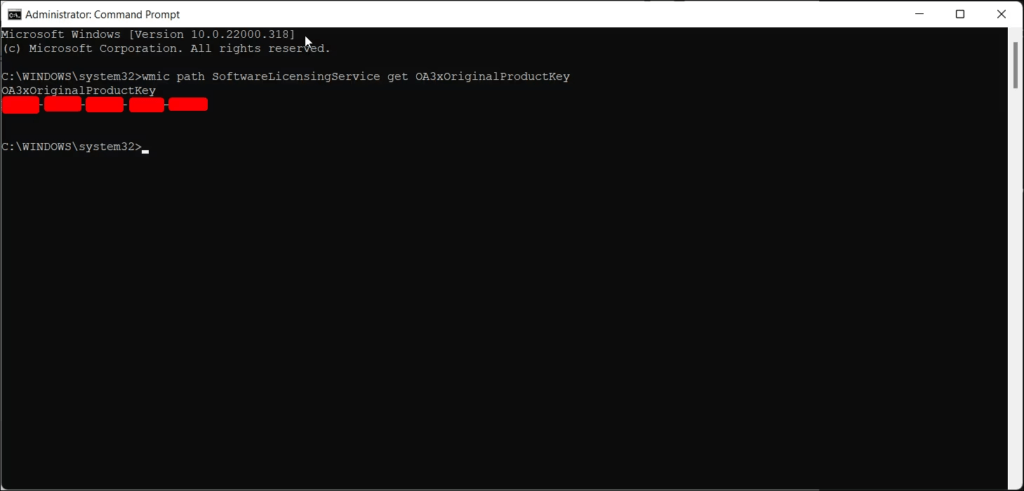
Förenklad teknisk förklaring
Kommandotolken ger tillgång till avancerade systemverktyg och information. WMIC -kommandot används för att ifrågasätta " Windows Management Instrumentation " (WMI), en komponent som ger information om programvaru- och hårdvarukomponenter på din dator. SoftwarelicensingService -kommandot Windows License Management Service , och GET OA3XoriginalProductKey återställer den ursprungliga produktnyckeln som lagras i Windows .
Återställ en Windows 11/10-produktnyckel med PowerShell
Alternativ för användare som är bekanta med PowerShell
- Öppna PowerShell i administratörsläge.
- Skriv följande kommando och tryck på Enter:
(Get-WmiObject -query 'select * from SoftwareLicensingService').OA3xOriginalProductKey - Windows 11/10-produktnyckeln visas i konsolen.
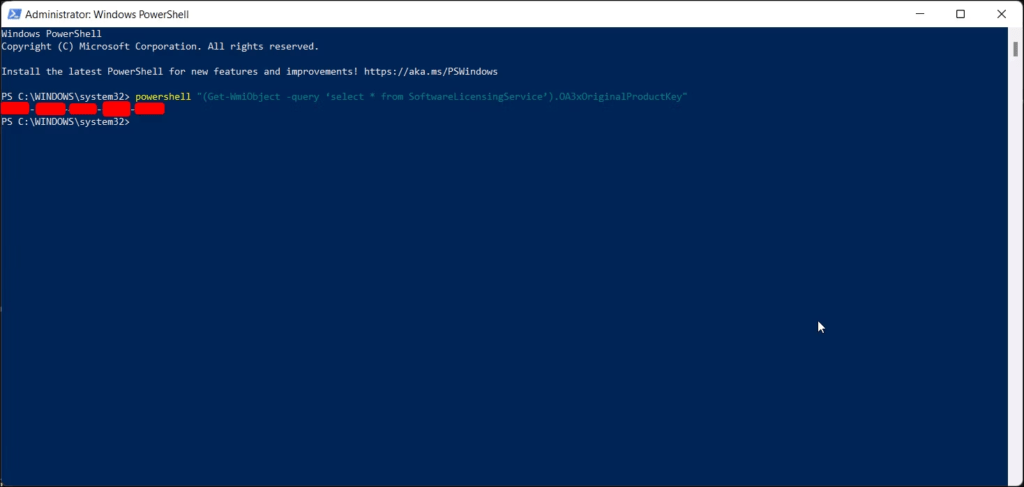
Förenklad teknisk drift
PowerShell är ett kraftfullare skript- och administrationsspråk än kommandotolken. Kommandot Get-WmiObject använder samma princip som wmic för att fråga WMI. Valet * hämtar alla egenskaper för SoftwareLicensingService- och OA3xOriginalProductKey hämtar den ursprungliga produktnyckeln.
Använd ett tredjepartsverktyg för att hitta din Windows 11/10-produktnyckel
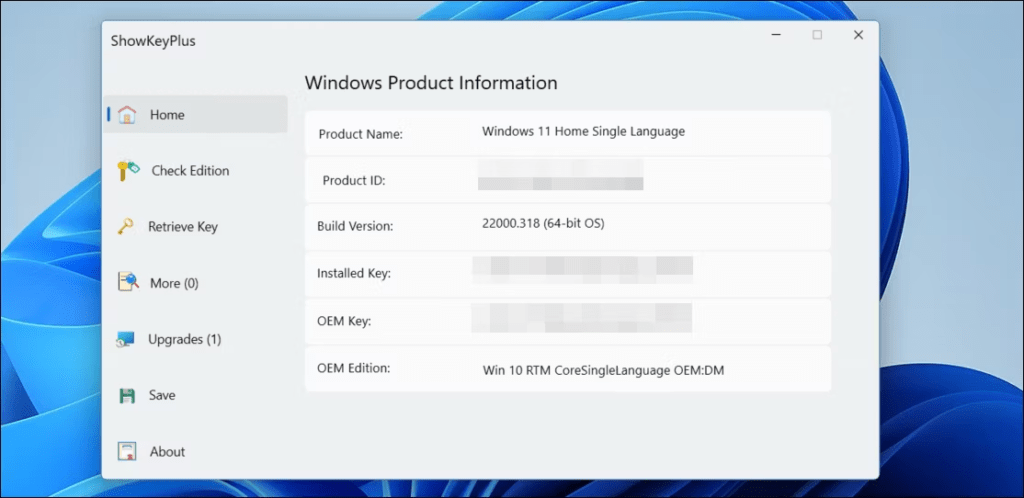
Praktisk lösning för mindre erfarna användare
Flera gratisverktyg, som ProduKey eller Belarc Advisor produktnyckeln för Windows . Ladda ner och använd ett av dessa verktyg genom att följa instruktionerna.
Försiktighetsåtgärder och begränsningar
- Ladda bara ned verktyg från pålitliga källor för att undvika skadlig programvara.
- Vissa verktyg kanske inte fungerar korrekt på alla versioner av Windows.
- Se till att du identifierar produktnyckeln Windows 11/10 bland informationen som visas av verktyget.
Kontrollera ditt köpkvitto eller e-post
Enkel lösning för de senaste köpen : Om du nyligen har köpt Windows 11/10 kan produktnyckeln vanligtvis hittas på inköpskvittot eller i bekräftelsemailet. Kontrollera dina dokument och leta efter en kombination av 25 alfanumeriska tecken.
Kontakta Microsoft Support
Sista utvägen om andra lösningar misslyckas : Om du inte kunde hitta din Windows 11/10-produktnyckel genom ovanstående metoder kan du kontakta Microsoft Support. Windows köpinformation och följ instruktionerna för teknisk support.
Vanliga frågor: Hitta din Windows 11 eller 10 produktnyckel
Vad är en Windows produktnyckel?
Det är en serie med 25 alfanumeriska tecken som låter dig aktivera Windows 11 eller 10 på din dator. Det är viktigt att dra nytta av alla funktioner i operativsystemet.
Var kan jag hitta min Windows 11 eller 10 produktnyckel?
Flera alternativ är tillgängliga för dig:
- På ditt PC-paket: Om du köpte en dator med Windows förinstallerat, finns produktnyckeln vanligtvis på en etikett eller ett kort i kartongen.
- I bekräftelsemailet: Om du köpte Windows online skickas produktnyckeln med e-post efter köpet.
- I Microsoft Store: Om du köpte Windows via Microsoft Store kan du hitta din produktnyckel i ditt Microsoft-konto.
- Windows registret : Windows -produktnyckeln i registret, men denna metod är mer teknisk och kräver att du följer exakta instruktioner.
Hur aktiverar jag Windows 11 eller 10 med min produktnyckel?
Här är stegen att följa:
- Öppna appen Inställningar.
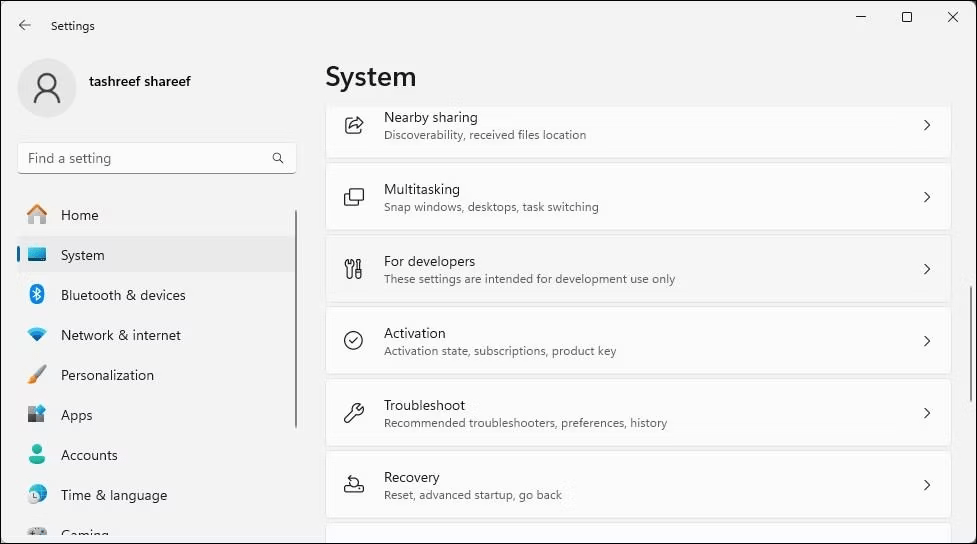
- Klicka på " Uppdatering och säkerhet ".
- Välj " Aktivering ".
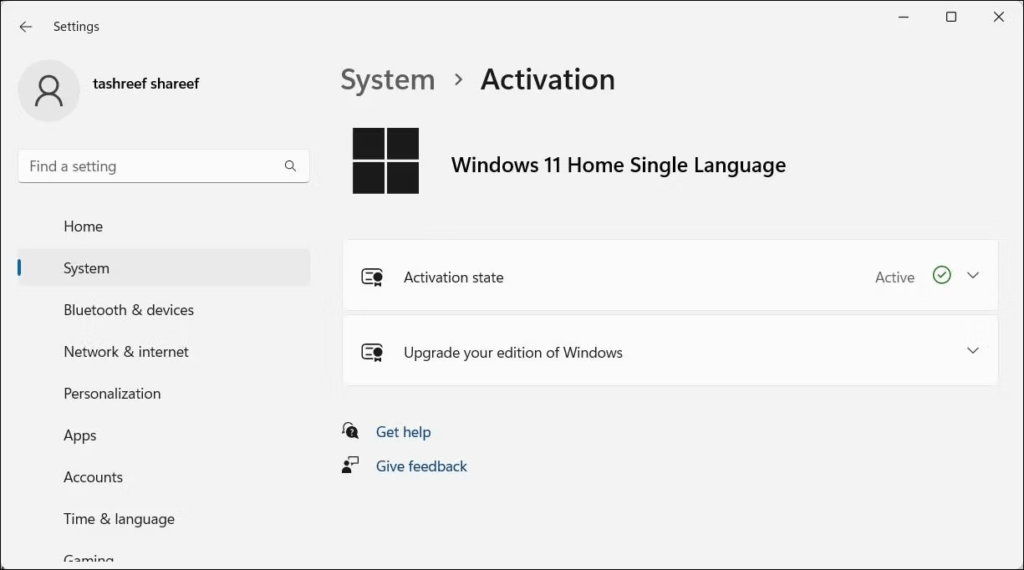
- Klicka på " Ändra produktnyckel ".
- Ange din produktnyckel och klicka på " Nästa ".
- Följ instruktionerna på skärmen för att slutföra aktiveringen.
Jag köpte en ny produktnyckel, men jag kan inte aktivera den. Vad ska man göra ?
Se till att produktnyckeln är kompatibel med den version av Windows du vill installera. Du kan också kontakta Microsoft Support för hjälp.
Jag formaterade min dator, men tappade min produktnyckel. Hur återaktiverar jag Windows ?
Om du köpte Windows 10 eller 11 med en digital licens, kommer din dator automatiskt att återaktiveras efter ominstallation av operativsystemet. Om du har en klassisk produktnyckel kan du hitta den genom att följa instruktionerna ovan.
Är det möjligt att överföra min produktnyckel till en annan dator?

Det beror på vilken typ av licens du köpt. OEM-licenser är knutna till en enda dator, medan kommersiella licenser kan överföras till en annan dator.
Jag tappade bort min dator med min produktnyckel på. Vad ska man göra ?
Om du köpte Windows med en digital licens kan du återaktivera Windows på en annan dator med ditt Microsoft-konto. Om du har en klassisk produktnyckel måste du köpa en ny.
Slutsats
Windows 11/10 -produktnyckel vattenstämpeln Windows som visas på skrivbordet . Testa gärna de olika metoderna och kontakta Microsoft Support om du stöter på några problem.




